Ondanks groot verbeterings in die nuwe Microsoft Edge, bly Google Chrome die gewildste blaaier.
Dit is vinnig, redelik veilig en werk goed.maar somsNa Windows 10-opdatering,jy mag teëkomSituasies wanneer Google Chrome nie werk nie.Die blaaier crash herhaaldelik met die boodskap "Oeps!Iets het verkeerd geloop tydens die vertoon van die webblad.
Baie gebruikers het soortgelyke probleme aangemeld, Chrome-blaaier reageer nie, hoë SVE-gebruik in Google Chrome.Die blaaier word onstabiel by opstart, neem 'n rukkie om die tuisblad te laai, ens.In hierdie geval kan jy Chrome op die toestel deïnstalleer en Chrome dan weer installeer om die ongeluk op te los,Maar as hierdie metode nie werk nie, pas die volgende oplossings toe.
Hierdie gedrag kan om baie redes voorkom, insluitend blaaiergeskiedenis of internetkas, blaaieruitbreidings, korrupte chroomprofiele, die gebruik van 'n verouderde Chrome-blaaier, en meer.Weereens, soms kan Chrome ook ineenstort as gevolg van min geheue.
Chrome hou aan om te val Windows 10
As jy vind dat Google Chrome nie sal oopmaak nie, die blaaier val of vries lukraak op jou Windows 10/8/7 rekenaar terwyl jy blaai, oortjies oopmaak, bladsye laai of aflaai, hier is eenvoudige oplossings vir algemene Chrome-ongelukke en hoe om die blaaier terug na 'n stabiele toestand.
- Wel, as jy vind dat Chrome nie die bladsy kan laai nie, beveel ons aan dat jy dit nagaan en seker maak dat jou internetverbinding werk.
- Voer 'n volledige stelselskandering uit met die nuutste opgedateerde antivirus-/teenwanware-sagteware om seker te maak dat wanware-virusinfeksies nie die blaaier vries nie.
- Maak die Chrome-blaaier oop en tik in die adresbalkchrome://settings/help,Druk dan Enter om die blaaier na die nuutste weergawe op te dateer.
As Google Chrome nie reageer nie, is die probleem dalk in jou DNS-kas.Maak 'n opdragprompt oop as 'n administrateur en voer die volgende opdragte stap vir stap uit.
- ipconfig /flushdns
- netsh winsock herstel
As Google Chrome nie wil begin nie, pas toe:
Soms kan 'n sekuriteitsprogram Chrome blokkeer as gevolg van vals positiewe, en daarom begin dit nie behoorlik nie.Jy kan sulke sagteware deaktiveer, of hulle heeltemal deïnstalleer om te sien of Chrome kan oopmaak.
Vee blaaierdata uit
Wanneer jy webblaaie oopmaak, gaan Chrome voort om jou blaaiergeskiedenis, webkoekies, te kas om 'n vinniger blaai-ervaring te bied.Ook, met vroeër kas, kan webkoekies bladsylaai onderbreek.Vee eers skoon koekies, blaaigeskiedenis en kas op Chrome uit.
- Maak die Chrome-blaaier oop,
- Gaan na die "Menu"-ikoon in die regter boonste hoek van die Google Chrome-blaaier
- Klik op die "Meer Tools" opsie en dit sal "Clear Browsing Data" wys wat gekies moet word.
- Ook op die adresbalk kan jy invoerchrome://settings/clearBrowserDataMaak dieselfde skerm oop.
- Nou sal daar 'n bladsy wees met 'n paar merkblokkies op die bladsy.
- Klik Vee data uit om Google Chrome se hele geskiedenis uit te vee.
- Herlaai die bladsy en probeer om die bladsy te herlaai.
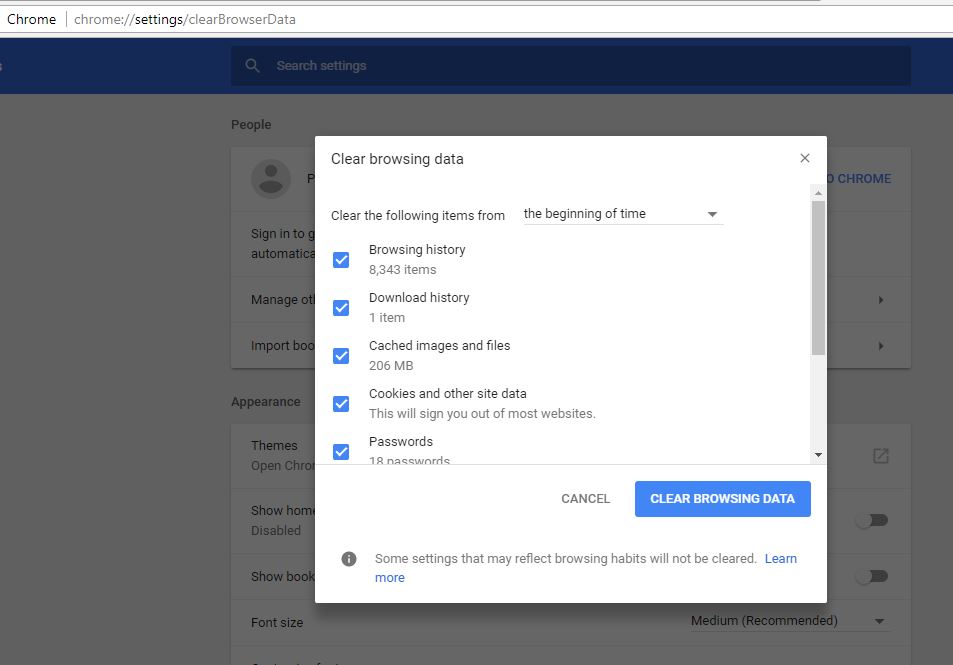
Een-tot-een verwydering van uitbreidings
Nog 'n algemene probleem wat veroorsaak dat Chrome ineenstort of vries, is kwaadwillige uitbreidings.Kom ons verwyder die uitbreiding om te kyk of dit die probleem oplos.
- Tik in die boonste (Omni) balkchrome://uitbreidings,Druk dan Enter.
- Dit sal 'n lys van alle geïnstalleerde Chrome-uitbreidings wys,
- Klik Verwyder langs elke uitbreiding wat jy wil verwyder.
Probeer eers om van onlangse toevoegings ontslae te raak, en probeer dan Chrome vir 'n rukkie nadat elkeen uitgevee is.Jy kan misdadigers vind sonder om hulle almal te verwyder.
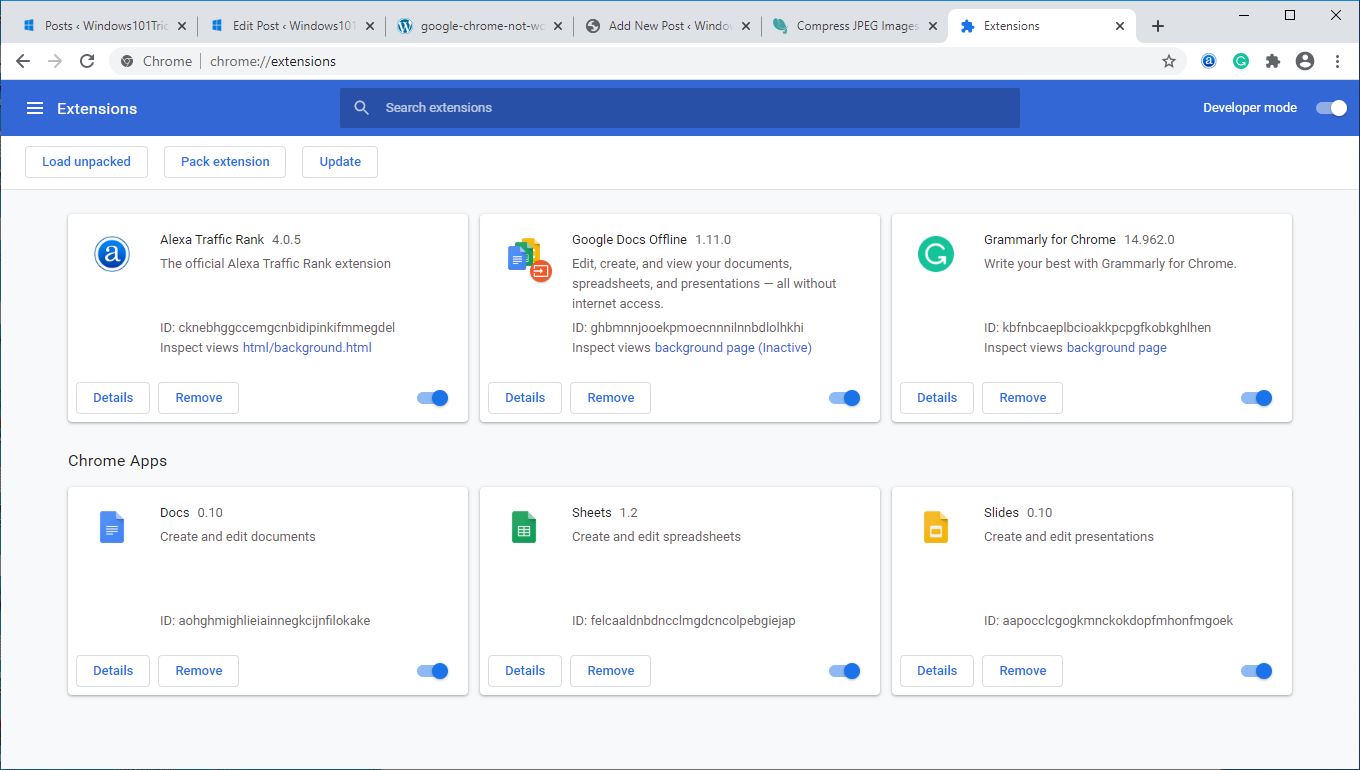
kern seleksie
As jy steeds nie die probleem met Chrome kan oplos nie, moet jy dit dalk na verstek terugstel.Dit is relatief eenvoudig en jy kan hierdie stappe volg:
- Maak die Chrome-blaaier oop,
- Klik op spyskaart ikoon, gaan dan na stel op.
- Blaai heeltemal af en klik gevorderde.
- In die afdeling "Herstel en skoonmaak".Klik " stel instellings terug"
Dit sal Chrome 'n maagd maak, jou kas, geskiedenis, koekies, ens.Dit stel die verstek soekenjin, tuisblad, nuwe oortjiebladsy, ens., ens.
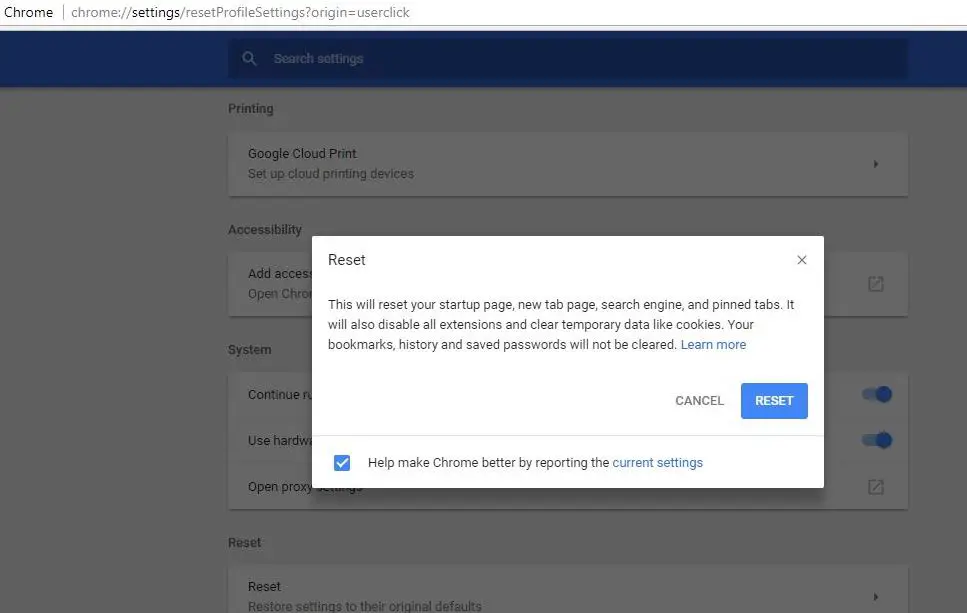
Verander Google Chrome-blaaier-eienskappe
As die bogenoemde metodes nie help met Google Chrome wat nie op jou stelsel werk nie, probeer om sommige van sy instellings te verander.Hierdie metode is vir gebruikers wat die Windows Security Shield-vlag moet gebruik om Chrome oop te maak.Volg dus die stappe hieronder om jou blaaier se .exe- of kortpadlêer oop te maak om dit as administrateur te laat loop.
- Regskliek op die Google Chrome-ikoon en klik op Eienskappe.
- Kies nou die Verenigbaarheid-oortjie en klik op die opsie "Verander instellings vir alle gebruikers".
- Volgende in die verenigbaarheidsmodus, ontmerk die boks Begin hierdie program in verenigbaarheidsmodus.
- Maak ook onder Instellings seker die "Laat hierdie program as administrateur" opsie gemerk is.
- Klik Toepas om alle veranderinge toe te pas.Klik dan OK.
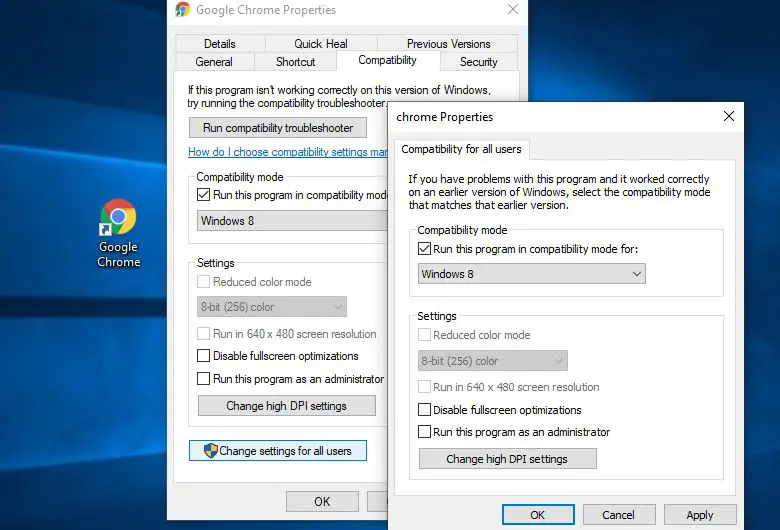
Herinstalleer Chrome
Daar is dalk 'n probleem met die Chrome-blaaierprofiel.Daarom is dit onvermydelik om Google Chrome van geïnstalleerde programme te verwyder en dit dan weer te installeer.
- Gaan na Control Panel en kies Deïnstalleer 'n program onder die Programs kategorie.
- Dit sal vir jou 'n lys van geïnstalleerde programme wys.
- Kies nou "Google Chrome" en klik op die "Deïnstalleer" opsie wat vroeër gewys is.
- huidige Laai 'n vars kopie van Chrome af en installeer dit,Kyk of alles werk soos verwag.
Deaktiveer hardewareversnelling
Het steeds hulp nodig, deaktiveer die hardewareversnelling-opsie, aangesien dit direkte verbindings met webwerwe op Chrome kan onderbreek.
- Gaan na Instellings in die Chrome-blaaier
- Klik op die opsie "Wys gevorderde instellings" onderaan die bladsy.
- In Gevorderde instellings sal jy die kategorie "Stelsel" wil soek, gewoonlik onderaan die bladsy.
- Ontmerk die opsie "Gebruik hardewareversnelling wanneer beskikbaar".
Verander Chrome-profiel
Weereens, as die Chrome-gebruikersprofiel beskadig is, kan jy ander probleme ondervind, insluitend die blaaier wat nie reageer nie, ophou werk of nie begin nie.Kom ons hernoem die huidige profielvouer sodat Chrome dadelik 'n nuwe profiel sal genereer en die probleem nie meer sal bestaan nie.
- Maak eers die Chrome-blaaier toe (as dit loop)
- Druk Windows + R, enter%LOCALAPPDATA%GoogleChromeUserData, Druk dan Enter.
- Soek in die User Data-lêergids 'n gids met die naam Default,
- Regskliek daarop en hernoem dit na verstek bkp.
- Op hierdie manier sal Chrome onmiddellik 'n nuwe profiel skep, sodat jy die bladsy kan oopmaak wat jy wil hê sonder om weer te omval.
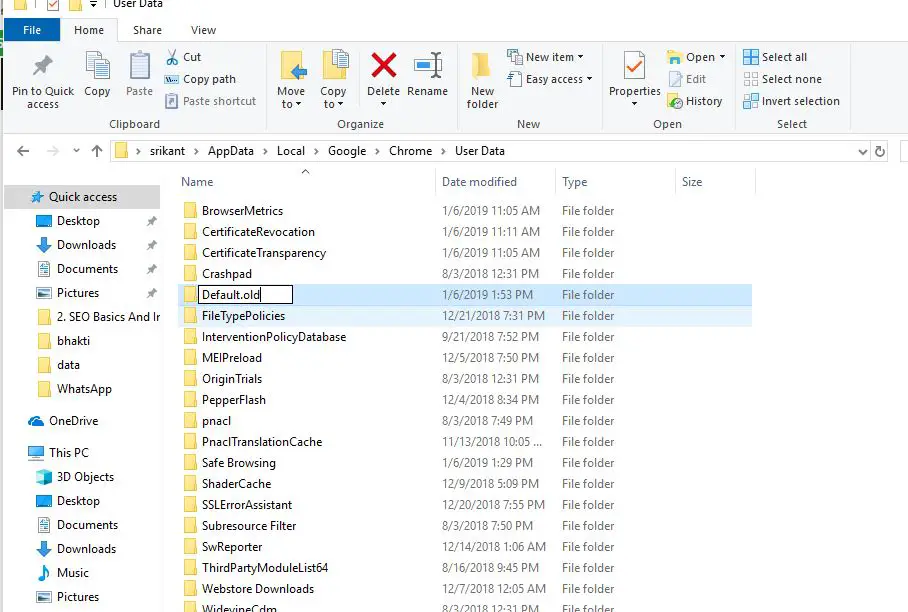
Begin System File Checker
Ook kan korrupte stelsellêers soms Chrome-blaaier onstabiliteit veroorsaak.Begin die System File Checker-nutsding om seker te maak dat korrupte vermiste stelsellêers nie die probleem veroorsaak nie.
Dit is van die mees toepaslike oplossings om Google Chrome-blaaierprobleme op te los.Soos 穀歌Blaaierhou aan val, die blaaier kan nie reageer nie, die blaaier kan nie oopgemaak word nie, die SVE-gebruik van Google Chrome is te hoog, ens.Enige vrae, bespreek gerus in die kommentaar hieronder.

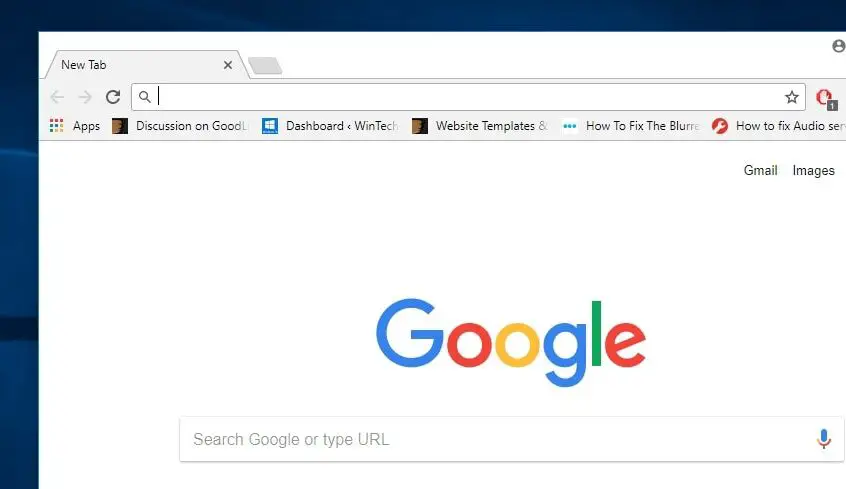
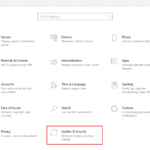



![[Vastgestel] Microsoft Store kan nie programme en speletjies aflaai nie](https://oktechmasters.org/wp-content/uploads/2022/03/30606-Fix-Cant-Download-from-Microsoft-Store.jpg)
![[Vastgestel] Microsoft Store kan nie programme aflaai en installeer nie](https://oktechmasters.org/wp-content/uploads/2022/03/30555-Fix-Microsoft-Store-Not-Installing-Apps.jpg)

